Fermer une observation (Android)
Objectif
Fermer une observation sur votre appareil mobile Android et informer toutes les parties responsables que le travail est terminé et accepté.
Contexte
Une fois qu'une observation vous a été assignée, vous recevez un e-mail contenant tous les détails pertinents dont vous aurez besoin pour terminer le travail associé à la résolution du problème. Une fois que vous avez terminé le travail, vous vous connectez à Procore sur un ordinateur ou un appareil mobile pour changer le statut en « Prêt pour révision », indiquant au créateur qu'il peut désormais réviser le travail terminé. Cet article explique comment effectuer cette action sur un appareil mobile Android.
Éléments à prendre en compte
- Autorisations utilisateur requises : les utilisateurs « Admin » peuvent fermer n'importe quelle observation. Les utilisateurs « Standard » peuvent fermer les observations qu'ils ont créées.
Conditions préalables
- Le statut de l'observation doit être défini à « Prêt pour révision ».
Procédure
Lorsque vous êtes le responsable sur une observation, vous recevez une notification par e-mail vous informant que votre réponse est requise.
- Accédez à l'outil Observations sur votre appareil mobile Android.
- Appuyez sur l'observation que vous souhaitez fermer.
- Appuyez sur Modifier le statut pour informer le créateur de l’observation que le travail a été accepté. De plus, vous pouvez ajouter un commentaire sans changer le statut pour fournir ou demander des détails supplémentaires. Voir Ajouter un commentaire à une observation (Android).
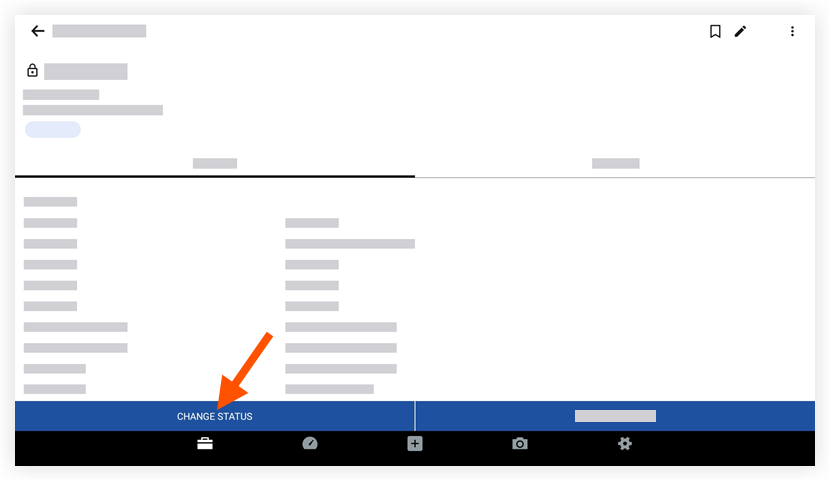
- Appuyez sur le champ « Statut » pour modifier le statut de l'observation (par exemple, Fermé).
- Appuyez sur la zone de texte pour ajouter des commentaires facultatifs.
- Appuyez sur Enregistrer pour fermer l'observation.
Remarque : cette action envoie automatiquement un e-mail aux parties responsables les informant de votre réponse.

